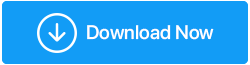6 façons rapides de libérer de l'espace sur le disque dur sous Windows 10
Publié: 2019-06-02La plupart d'entre nous ont un espace très limité sur nos disques durs. Même si vous avez des tonnes d'espace disponible, celui-ci sera également plein dans un certain temps si vous ne surveillez pas les fichiers de votre système. Un espace disque insuffisant peut créer divers problèmes et ralentir votre PC jusqu'à la mort. Les problèmes d'espace disque insuffisant peuvent ruiner les performances de tout PC haut de gamme. Par conséquent, il est extrêmement nécessaire de contrôler l'espace du disque dur et de nettoyer le disque régulièrement.
Par conséquent, nous avons accumulé une liste de 6 façons rapides de libérer de l'espace sur le disque dur sous Windows. Sans plus tarder, sautons dedans :
Méthodes rapides pour nettoyer l'espace disque :
1. Désinstallez les programmes volumineux :
Les programmes installés sur notre système sont les données les plus importantes que nous pouvons avoir sur notre système. Mais nous avons tous des programmes sur notre système que nous utilisons rarement. De plus, il existe des programmes qui, bien qu'utiles, consomment beaucoup d'espace disque, plus qu'ils ne le devraient. Les personnes qui cherchent à libérer de l'espace disque doivent garder un œil attentif sur les programmes installés et l'espace qu'ils utilisent.
Pour analyser l'espace utilisé par un programme dans Windows 10, suivez ces étapes :
Étape 1 : Accédez aux paramètres système via le menu Démarrer.
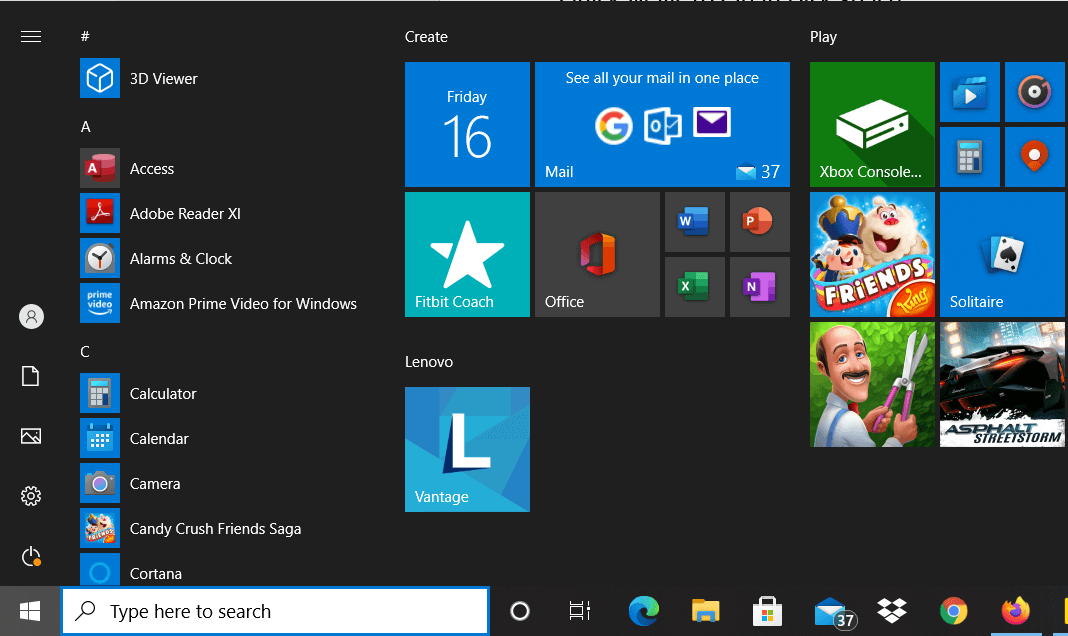
Étape 2 : Accédez aux applications
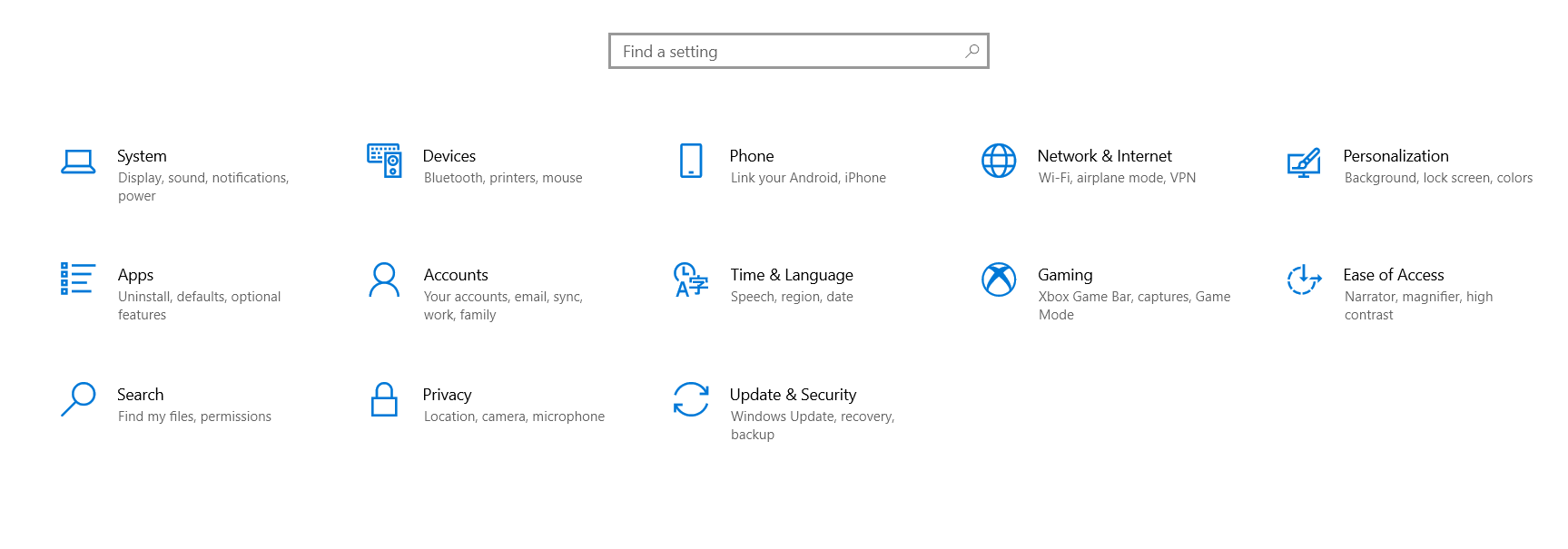
Étape 3 : recherchez les applications qui consomment le plus d'espace et valent-elles l'espace qu'elles utilisent.

Étape 4 : Cliquez sur le programme que vous souhaitez désinstaller et cliquez sur désinstaller.

C'est ainsi que vous pouvez vous débarrasser des applications les plus gourmandes en espace installées sur votre PC.
2. Nettoyer la corbeille
Très souvent, nous supprimons des fichiers de notre système, puis les oublions. Mais ils sont toujours là dans notre corbeille en utilisant beaucoup d'espace sans que nous sachions quoi que ce soit à leur sujet. Le nettoyage de la corbeille peut libérer de l'espace instantanément et améliorer les performances de notre système. Dans la quête pour nettoyer rapidement l'espace disque, le nettoyage de la corbeille est une solution légitime.
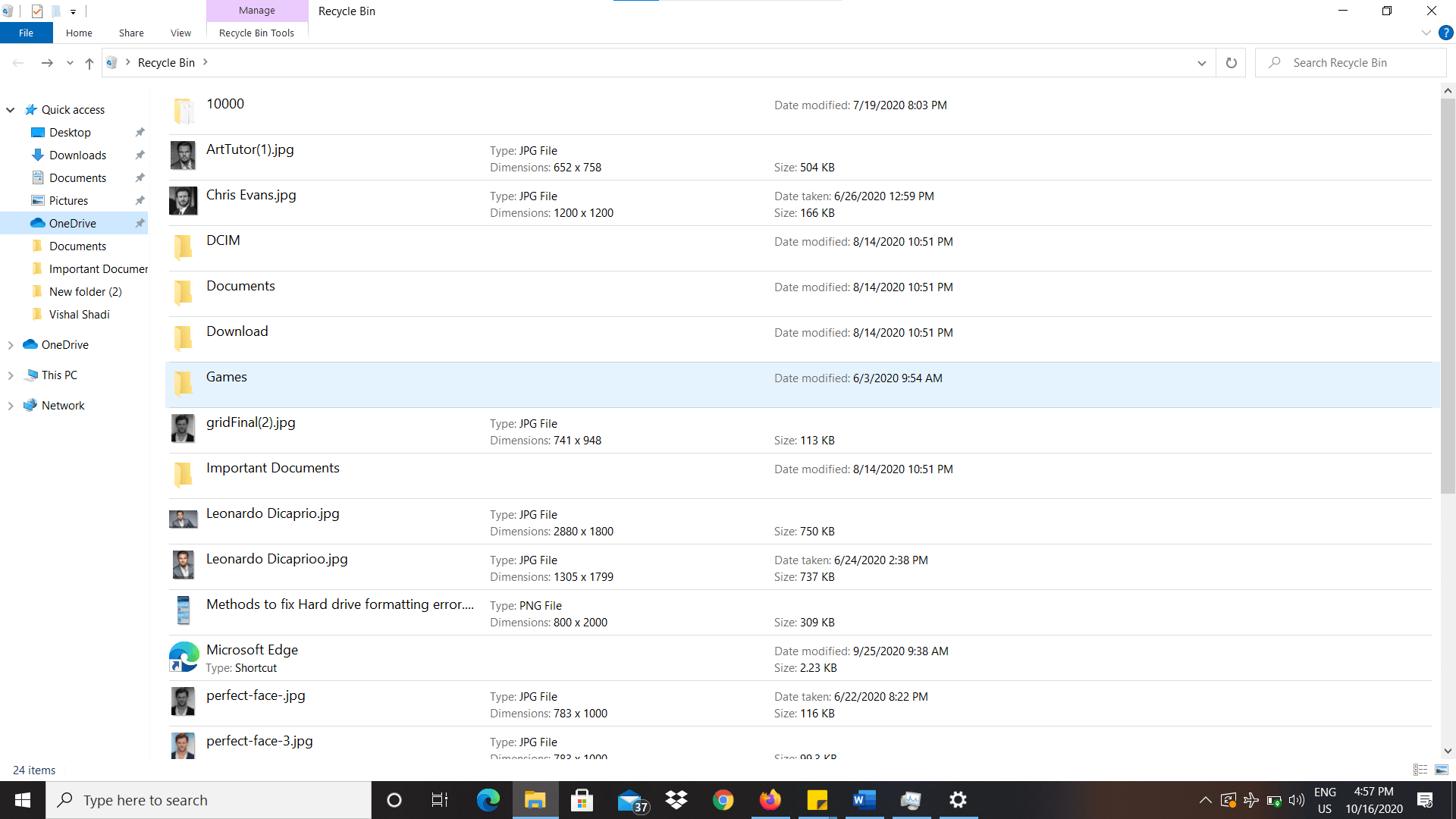
3. Nettoyer les fichiers temporaires
Les fichiers temporaires sont les fichiers créés automatiquement par le système pour enregistrer une tâche en cours afin de sauvegarder la progression si le système se bloque soudainement. Bien qu'ils servent un objectif important pendant que le travail est en cours, ils sont totalement un espace perdu lorsque les progrès ont été enregistrés. Les fichiers temporaires acquièrent un espace infime mais sont présents en quantité incroyable ce qui résume à un espace considérable.
Le nettoyage des fichiers temporaires est une autre tâche importante qui devrait figurer sur notre liste tout en pensant à Nettoyer l'espace disque. Pour supprimer des fichiers temporaires, suivez les étapes :
Étape 1 : Appuyez sur Windows + R, cela ouvrira une boîte de dialogue Exécuter.
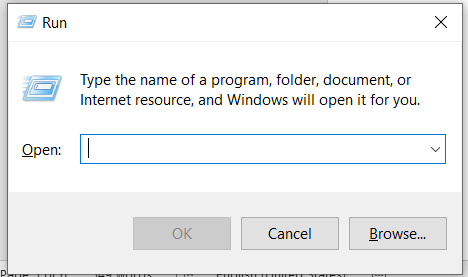
Étape 2 : Tapez %temp% dans la boîte de dialogue Exécuter et appuyez sur Entrée. Cela ouvrira un dossier contenant des centaines de fichiers temporaires.
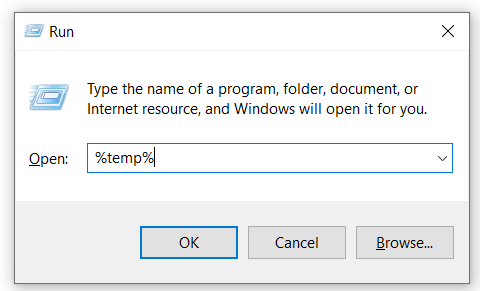
Étape 3 : Appuyez sur Ctrl + A pour sélectionner tous les fichiers à la fois.
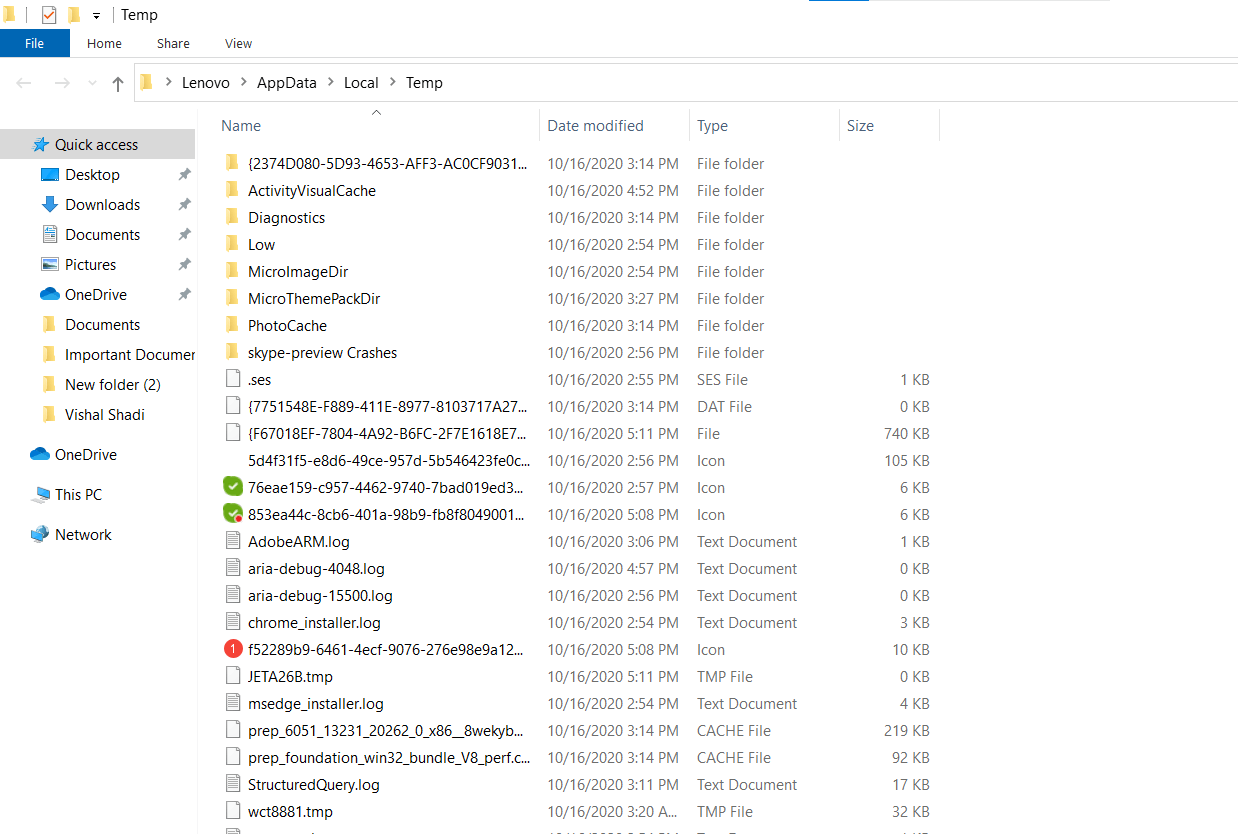
Étape 4 : Appuyez sur Supprimer pour supprimer tous les fichiers de votre système et libérer de l'espace disque.
Le nettoyage des fichiers temporaires peut nettoyer instantanément l'espace disque et améliorer les performances du système.
4. Nettoyage des fichiers inutiles
Les fichiers indésirables sont une douleur absolue lorsqu'il s'agit de libérer de l'espace disque. Peu importe les efforts que vous faites, ils semblent toujours s'accumuler mystérieusement à chaque fois. Les fichiers indésirables peuvent rapidement s'accumuler et consommer beaucoup d'espace disque. Heureusement, Windows est livré avec un outil intégré pour nettoyer les fichiers sans importance et pour libérer de l'espace disque et nettoyer les fichiers inutiles de votre système, suivez ces étapes :
Étape 1 : Cliquez avec le bouton droit sur le lecteur dont vous souhaitez nettoyer les fichiers indésirables et ouvrez les propriétés.

Étape 2 : Cliquez sur Nettoyage de disque
Étape 3 : L'écran suivant vous montre la quantité d'espace disque qui peut être nettoyée à l'aide du nettoyage de disque.
Le nettoyage de disque est un excellent outil utilitaire de Windows et peut vous aider à libérer instantanément de l'espace disque jusqu'à plusieurs Go.
5. Nettoyage des fichiers en double
Les fichiers en double occupent une grande partie de notre espace disque sur notre système et peuvent affecter les performances de notre PC. Selon le type de fichiers que nous stockons sur notre PC, les fichiers en double peuvent bloquer une grande partie de notre espace disque. La suppression des doublons peut être une tâche ardue. La recherche de doublons peut à elle seule prendre des heures, voire des jours. Bien que difficile, la suppression des doublons peut libérer de l'espace dans une quantité considérable et donner un coup de pouce instantané aux performances de votre système.
6. Utilisation de Disk SpeedUp :
Je dois admettre que je ne me suis jamais poussé à me donner autant de mal pour nettoyer mon espace disque. Je n'ai jamais été aussi actif et alerte et je sais que la plupart des gens ne le sont pas non plus. Par conséquent, je recherche toujours une solution simple qui, en quelques clics, peut me permettre de faire le travail.
Et si je vous disais qu'il existe un outil capable d'effectuer tout le traitement mentionné dans les cinq étapes ci-dessus en quelques clics ? Ne seriez-vous pas excité ? Je serais.
Disk SpeedUp de Systweak est l'un de ces outils. Disk SpeedUp est une solution unique pour toutes les étapes expliquées ci-dessus. Les utilisateurs peuvent simplement installer le logiciel sur leur système et en quelques clics, Disk SpeedUp peut nettoyer les fichiers inutiles, les fichiers temporaires, booster la RAM, optimiser les performances du système, défragmenter, etc.
Pour utiliser Disk SpeedUp, suivez ces étapes simples :
Étape 1 : Rendez-vous sur le site Web de Systweak et téléchargez Disk SpeedUp .
Cliquez ici pour télécharger l'outil d'accélération du disque
Cliquez ici pour lire la critique complète sur Disk Speed Up par Systweak
Étape 2 : Ouvrez l'outil et sélectionnez le lecteur que vous souhaitez analyser, optimiser et libérer de l'espace disque.
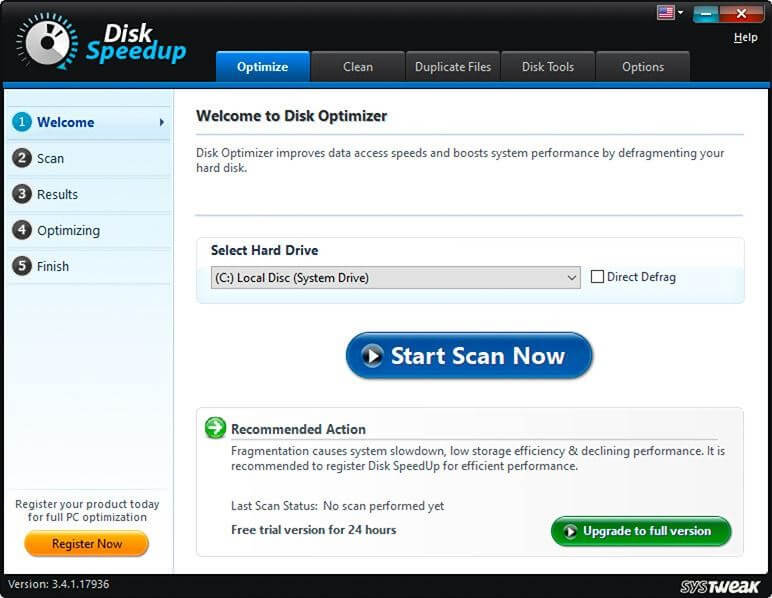
Étape 3 : Cliquez sur Démarrer l'analyse maintenant.
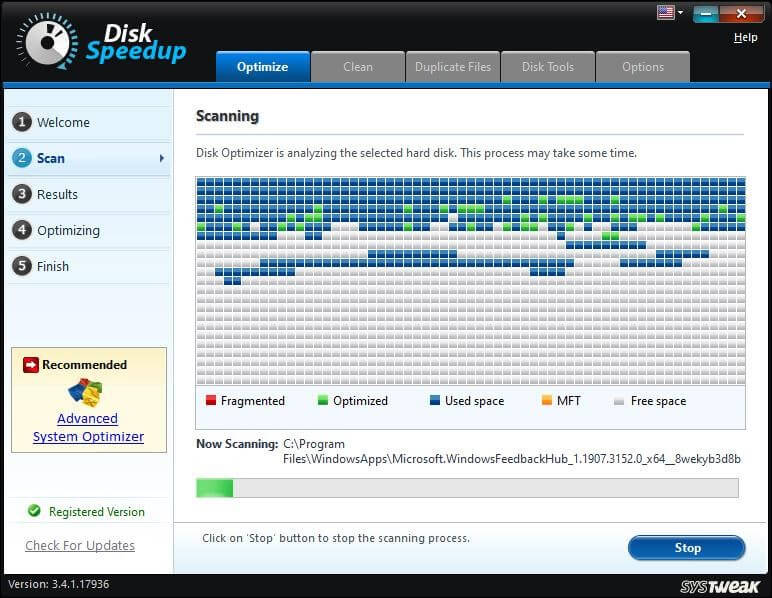
Étape 4 : Sélectionnez les types de fichiers que vous souhaitez nettoyer une fois que le logiciel a terminé de rechercher les fichiers de déchets amovibles.

Étape 5 : Cliquez sur Nettoyer le système pour libérer de l'espace disque et améliorer les performances du système.
Pour supprimer les fichiers en double à l'aide de l'accélération du disque :
Étape 1 : Ouvrez Disk SpeedUp et cliquez sur l'onglet Fichiers en double
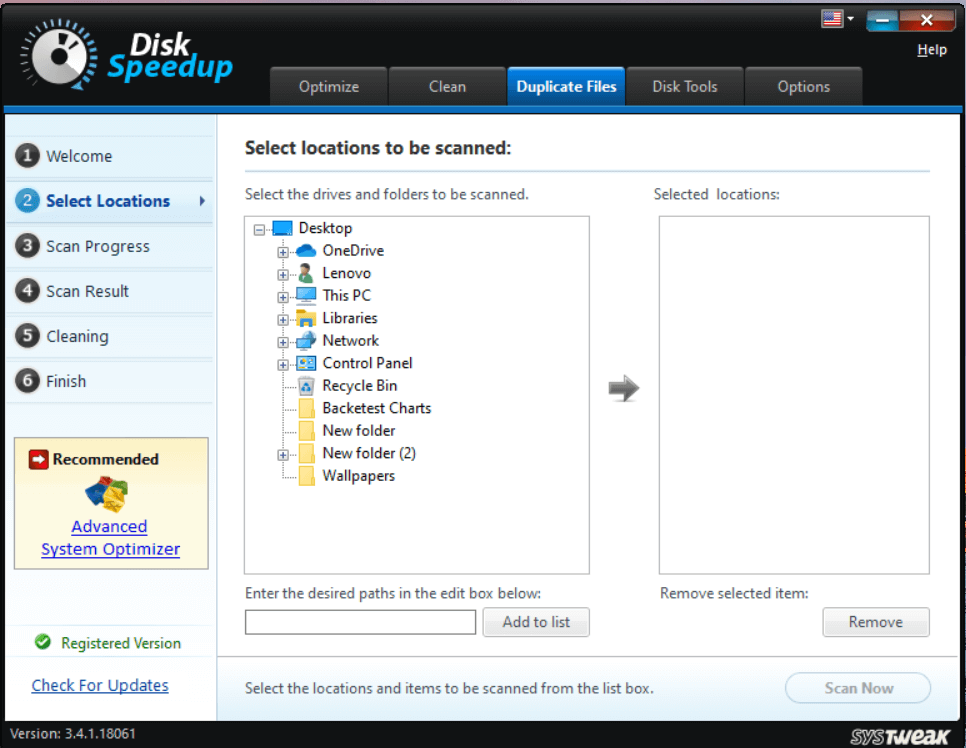
Étape 2 : Sélectionnez tous les dossiers et/ou lecteurs que vous souhaitez analyser pour les fichiers en double et cliquez sur le bouton Ajouter à la liste pour ajouter le fichier à la liste d'analyse.
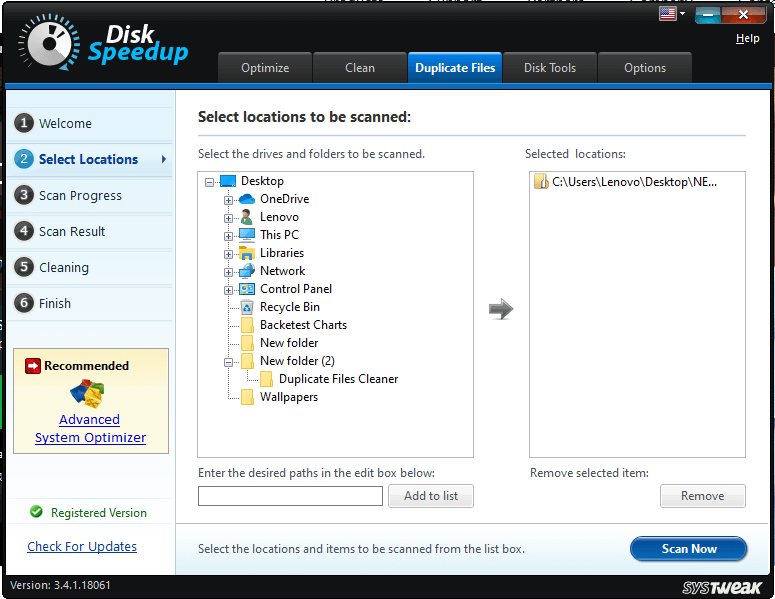
Étape 3 : Une fois que vous avez sélectionné les dossiers et les lecteurs, cliquez sur le bouton Analyser maintenant en bas à droite de l'écran.
Étape 4 : Cliquez sur le bouton Supprimer les doublons en bas à droite de l'écran pour supprimer les fichiers en double, tous en même temps.
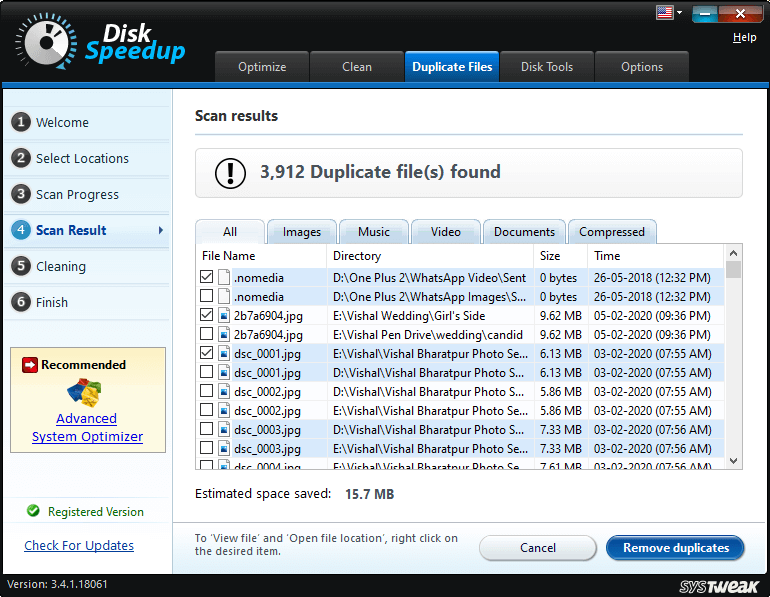
Systweak Disk SpeedUp est un excellent outil utilitaire et peut être utilisé pour libérer rapidement et facilement de l'espace disque sur votre système.
Cliquez ici pour télécharger l'outil d'accélération du disque
Voici donc les 6 façons rapides de libérer de l'espace disque sur Windows 10. Ces méthodes rapides peuvent aider à libérer instantanément de l'espace disque et à améliorer les performances du système. Faites savoir comment vous avez aimé le message, nous aimons avoir de vos nouvelles.
Lectures recommandées :
Meilleures façons d'accélérer le transfert de fichiers sur Windows 10
Voici comment augmenter la vitesse de votre PC ou ordinateur portable